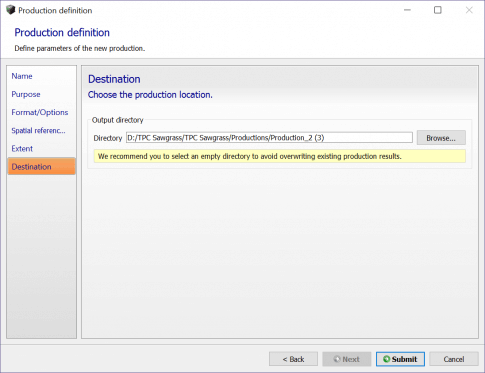- Après avoir procédé à la reconstruction du maillage 3D d'un bloc photo, vous pouvez générer un nuage de points 3D.
- Sélectionnez l'onglet General d'une reconstruction.
- Sélectionnez Submit new production dans la partie inférieure droite de l'écran.
- Entrez un nom pour la production et sélectionnez Next.
- Pour les besoins de la production, cliquez sur le bouton radio 3D Point Cloud (Nuage de points 3D).
- Sélectionnez Next.
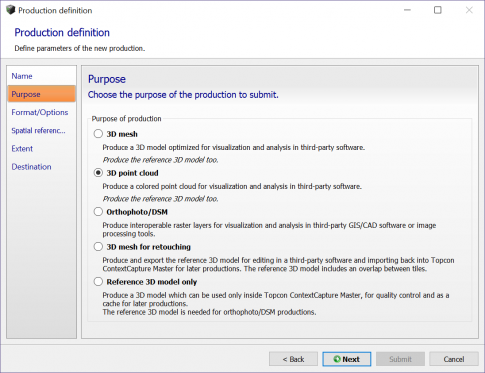
-
Dans l'écran Format/Options, choisissez le format selon lequel le nuage de points 3D sera créé :
- À l'heure actuelle, seuls les formats *.LAS et *.POD sont pris en charge.
-
Si nécessaire, pour décimer le nuage de points, saisissez l'échantillonnage des points en mètres ou en pixels.
- Par défaut, Topcon Context Capture configure l'échantillonnage des points sur chaque pixel, qui correspond à la distance d'échantillonnage au sol (GSD) des données collectées par le drone.
- Une fois que vous avez terminé, sélectionnez Next.
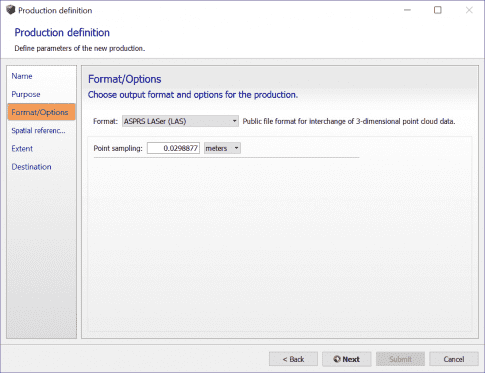
- Sur l'écran Spatial Reference System, sélectionnez le système de référence spatiale du nuage de points 3D dans le menu déroulant.
- Une fois que vous avez terminé, sélectionnez Next.
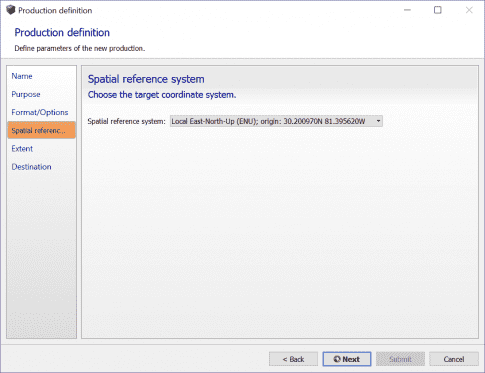
- Sur l'écran Extent (Étendue), sélectionnez les mosaïques utilisées pour générer le nuage de points 3D. Toutes les mosaïques seront générées par défaut.
- Si nécessaire, il est toutefois possible de générer uniquement les mosaïques nécessaires au lieu de l'ensemble des mosaïques d'un jeu de données afin de raccourcir la durée du traitement.
- Pour sélectionner ou désélectionner les mosaïques générées sous forme de nuage de points 3D, cliquez sur le bouton Select from 3D View (Sélectionner dans la vue 3D) puis sélectionnez les mosaïques à générer dans cette vue.
- Une fois que vous avez terminé, sélectionnez Next.
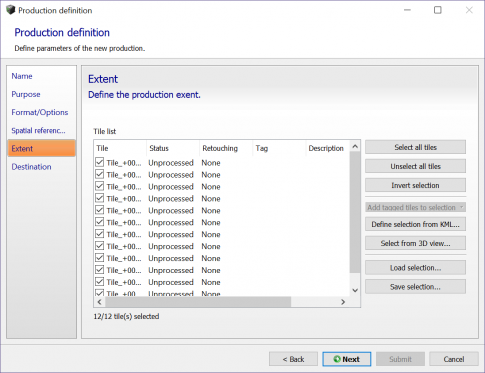
- Sur l'écran Destination, sélectionnez Browse (Parcourir) puis accédez au répertoire de l'ordinateur afin d'enregistrer les mosaïques du nuage de points 3D.
- Lorsque vous avez terminé, sélectionnez Submit pour procéder à la génération du nuage de points 3D.